Panel de esquema de Beaver Builder: la clave para el edificio de la página más rápido
Publicado: 2025-06-12 Mercado de plantillas de Beaver Builder! Empiece en Assistant.pro


Si alguna vez te has encontrado sin parar para encontrar ese elemento específico enterrado en lo profundo del diseño de tu página web, no estás solo. Afortunadamente, el panel de esquema de Beaver Builder está aquí para acelerar su flujo de trabajo y convertir el caos de la página en la eficiencia organizada.
El panel de esquema de Beaver Builder proporciona una vista de árbol visual del diseño de su página, facilita la navegación, selecciona y organiza filas, columnas y módulos, que acumulan su flujo de trabajo y mejora la eficiencia de la construcción de páginas.
En este artículo, aprenderá cómo aprovechar el panel de esquema de Beaver Builder para reducir su tiempo de construcción de página a la mitad mientras mantiene un proyecto organizado de WordPress.
El panel Beaver Builder Outline es una vista jerárquica de árbol que muestra toda su estructura de página en un formato organizado y navegable. En lugar de cazar visualmente a través de su diseño, obtienes una vista de pájaro de cada fila, columna y módulo: hacer una construcción de página más rápido, más organizado y significativamente menos frustrante:

Beneficios clave de un vistazo:
Esta potente característica transforma la forma en que interactúa con sus diseños, proporcionando una interfaz simplificada que lo coloca en el control completo de la estructura de su página. Ya sea que esté construyendo una página de destino simple o un complejo sitio web de múltiples sección, el panel de esquema mantiene todo organizado y accesible.
Esto es lo que Jamie, gerente de desarrollo, tenía que decir cuando se le preguntó sobre sus características favoritas en Beaver Builder:
"El panel de esquema es un ahorro de tiempo. Puede ver la estructura de su contenido de un vistazo, lo que hace que las páginas largas sean mucho más fáciles de navegar. ¡También es excelente para la resolución de problemas, si la configuración de un módulo no se abrirá en el editor principal, intente acceder desde el panel de esquema!"
Método 1: haga clic en el icono de esquema

Método 2: Atajo de teclado (más rápido)
¿Recuerdas la frustración de tratar de arrastrar una fila desde la parte inferior de una página larga? Esos días han terminado. El panel de esquema elimina la necesidad de desplazamiento interminable al darle acceso instantáneo a cualquier elemento en su página. Simplemente haga clic una vez en cualquier elemento en el esquema para saltar directamente a ese elemento en su diseño, es como tener un GPS para la estructura de su página.
Mover contenido alrededor de su diseño se vuelve increíblemente simple con la funcionalidad de arrastrar y soltar del panel de esquema. Puede reorganizar rápidamente filas, columnas y módulos sin la confusión visual que a veces viene con elementos de arrastre en la interfaz principal del constructor. Esto es particularmente valioso cuando reestructuras el contenido existente o experimenta con diferentes arreglos de diseño.
El panel de esquema lo ayuda a mantenerse organizado durante todo su proceso de construcción. Puede ver la estructura completa de su página de un vistazo, lo que facilita la identificación de áreas que pueden necesitar atención o reorganización. La vista de este pájaro es invaluable para mantener estructuras de página limpias y lógicas.
La última actualización de Beaver Builder presenta mejoras emocionantes que hacen que el panel de esquema sea aún más potente:
Beaver Builder 2.9 presenta una característica de búsqueda que he encontrado que es un salvo real para proyectos complejos:
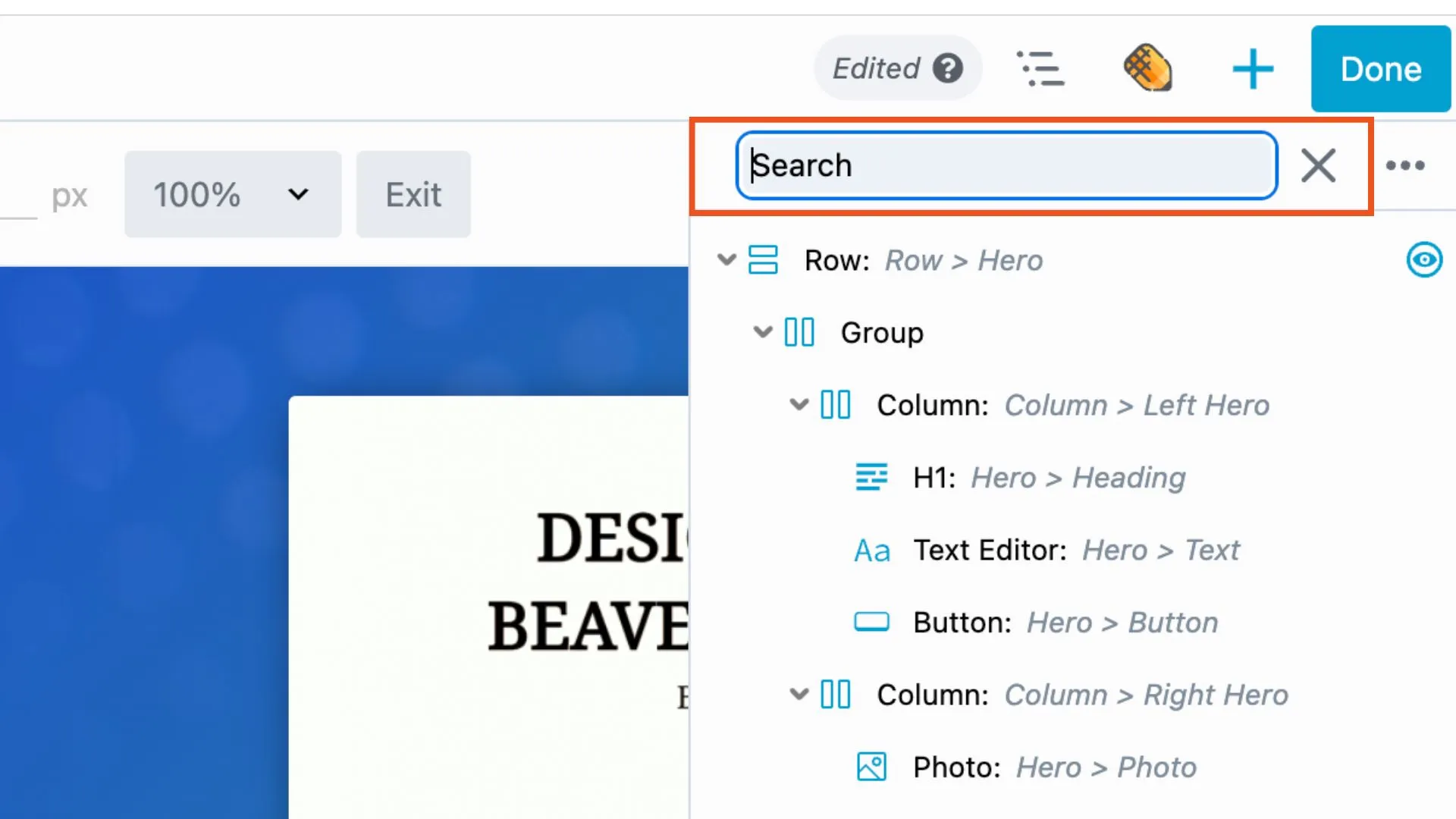
Haga clic en el icono de lupa y escriba parte del nombre de cualquier elemento, ya sea "cuadro", "bucle" o cualquier otro tipo de módulo. El panel de esquema destacará instantáneamente nodos coincidentes, lo que hace que sea increíblemente fácil localizar elementos específicos incluso en los diseños más complejos.
Puedes buscar por:

Esta funcionalidad de búsqueda es especialmente valiosa para los desarrolladores y usuarios avanzados que trabajan con clases e IDS personalizadas, así como para cualquier persona que administre páginas grandes ricas en contenido.
Por ejemplo, es particularmente útil para localizar rápidamente las etiquetas de encabezado (H1 - H6) al optimizar las páginas para SEO.
Una de las mejoras más prácticas en la versión 2.9 es la capacidad de agregar y editar etiquetas de nodos directamente dentro del panel de esquema:

No más saltos entre pantallas para organizar sus elementos: ahora puede etiquetar elementos a medida que construye, creando un sistema de nombres claro que tenga sentido para su proyecto.
Para agregar una etiqueta en línea:
Esta característica transforma la forma en que organiza sus diseños, lo que le permite crear nombres significativos como la "sección de héroes", "testimonios" o "llamadas a la acción" que hacen que su estructura de página sea comprensible al instante.
También puede agregar una etiqueta yendo a la pestaña avanzada de cualquier fila, columna o módulo. Desplácese hacia abajo hasta la sección del elemento HTML e ingrese un nombre en el campo Label . Las etiquetas proporcionan una breve descripción del contenido o propósito del elemento:

Una vez agregado, las etiquetas aparecen en la superposición de la interfaz de Beaver Builder, la ventana de configuración y el panel de esquema.
Acelere su flujo de trabajo con estos atajos de teclado esenciales:
Estos atajos mantienen sus manos en el teclado y su flujo de trabajo en movimiento sin problemas.
Haga clic con el botón derecho en cualquier elemento en el panel de esquema revela opciones sensibles al contexto:
Este menú contextual proporciona un acceso rápido a acciones comunes sin abarrotar la interfaz.
El panel de esquema incluye indicadores de iconos útiles que proporcionan información instantánea sobre sus elementos:
Estas señales visuales lo ayudan a identificar rápidamente elementos con configuraciones especiales o problemas potenciales.
Desarrolle un sistema de etiquetado consistente para sus proyectos. Considere el uso de nombres descriptivos que indican tanto la función como la ubicación, como:
Este enfoque sistemático facilita la colaboración y le ayuda a regresar a proyectos meses después con una claridad completa:

El panel de esquema recuerda qué secciones ha expandido o colapsado. Use esto para su ventaja manteniendo las secciones de acceso frecuente expandidas mientras colapsan áreas en las que no está trabajando actualmente. Esto crea una vista personalizada que coincide con su enfoque actual.
El panel de esquema funciona sin problemas con otras características de Beaver Builder. Úselo junto con las herramientas de edición receptivas para navegar rápidamente entre diferentes secciones mientras pruebe varias vistas del dispositivo. Esta combinación es particularmente poderosa para garantizar que sus diseños funcionen perfectamente en todos los tamaños de pantalla.
Si bien el panel de esquema hace que los diseños complejos sean manejables, resista el impulso de crear estructuras innecesariamente complicadas. Apunte a jerarquías lógicas y limpias que sirvan sus objetivos de contenido.
El etiquetado inconsistente derrota el propósito de la organización. Establezca convenciones de nombres al principio de su proyecto y cégalos en todo.
Recuerde que su diseño de escritorio bellamente organizado podría necesitar ajustes para dispositivos móviles. Use el panel de esquema junto con las herramientas de edición receptivas de Beaver Builder para garantizar que su estructura funcione en todos los dispositivos.
Haga clic en el icono de esquema en la barra de herramientas de Beaver Builder o presione Shift + O para acceso instantáneo.
El panel de esquema facilita la búsqueda de elementos en el diseño de su página. Haga clic en el icono de lupa y busque por nombre del módulo, etiqueta, clase CSS o ID de elemento.
El icono del ojo azul indica que la configuración de visibilidad de un elemento se ha modificado desde la configuración predeterminada "siempre".
Para agregar una etiqueta en el panel de esquema, desplazarse sobre cualquier fila, columna o módulo, haga clic en el campo "Escriba una etiqueta" e ingrese su nombre personalizado.
El icono de exclamación en el panel de esquema de Beaver Builder indica un módulo faltante o deshabilitado, generalmente debido a complementos desactivados o conflictos de módulos.
El panel de esquema de Beaver Builder no es solo una herramienta de navegación; Es un sistema de transformación de flujo de trabajo completo. Desde las características mejoradas de búsqueda y etiquetado en Beaver Builder 2.9 hasta los poderosos indicadores visuales y las capacidades organizacionales, dominar este panel le convertirá en un constructor de páginas de WordPress más eficiente y efectivo.
Control de llave:
Ya sea que esté construyendo páginas de destino simples o sitios web complejos de múltiples sección, el panel de esquema proporciona la base organizacional que convierte la construcción de páginas caóticas en un proceso profesional simplificado.
¿Listo para transformar la experiencia de tu constructor de castores? Abra el editor de Beaver Builder, presione Shift + O para iniciar el panel de esquema y comience a construir de manera más eficiente hoy.
Deja un comentario Cancelar respuesta